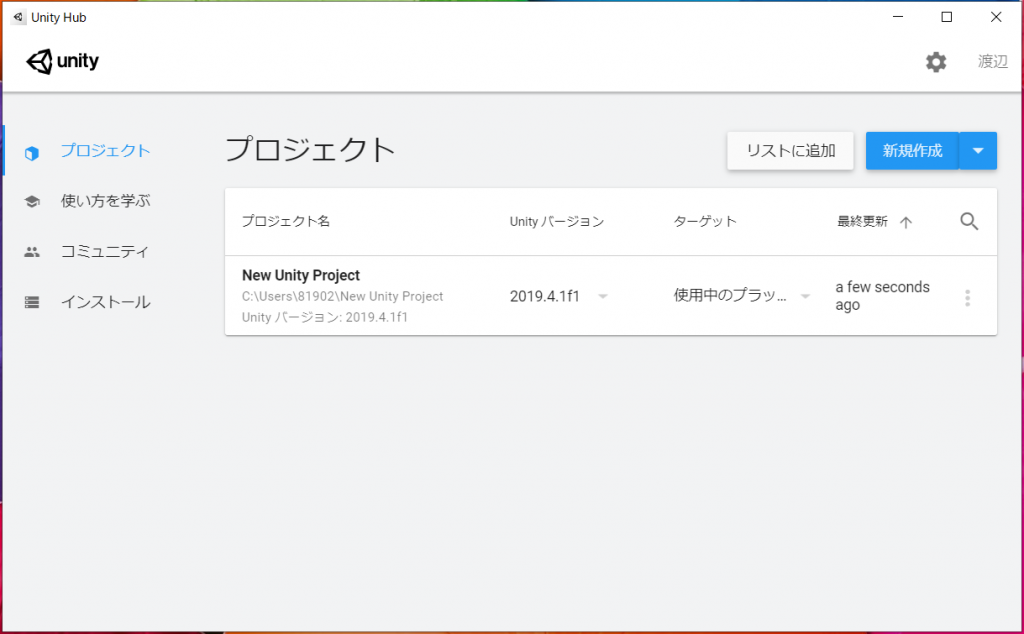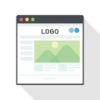Unity の新規プロジェクトを作成する手順を紹介します。
Unity の新規プロジェクト作成方法
Unityを起動します。

新規作成をクリックします。
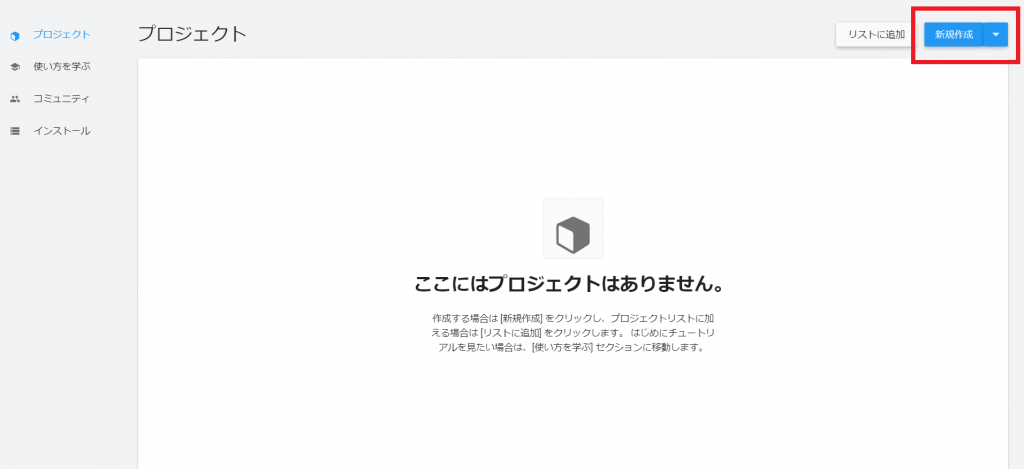
テンプレートを選択し、任意のプロジェクト名、保存先を設定し作成ボタンをクリックします。
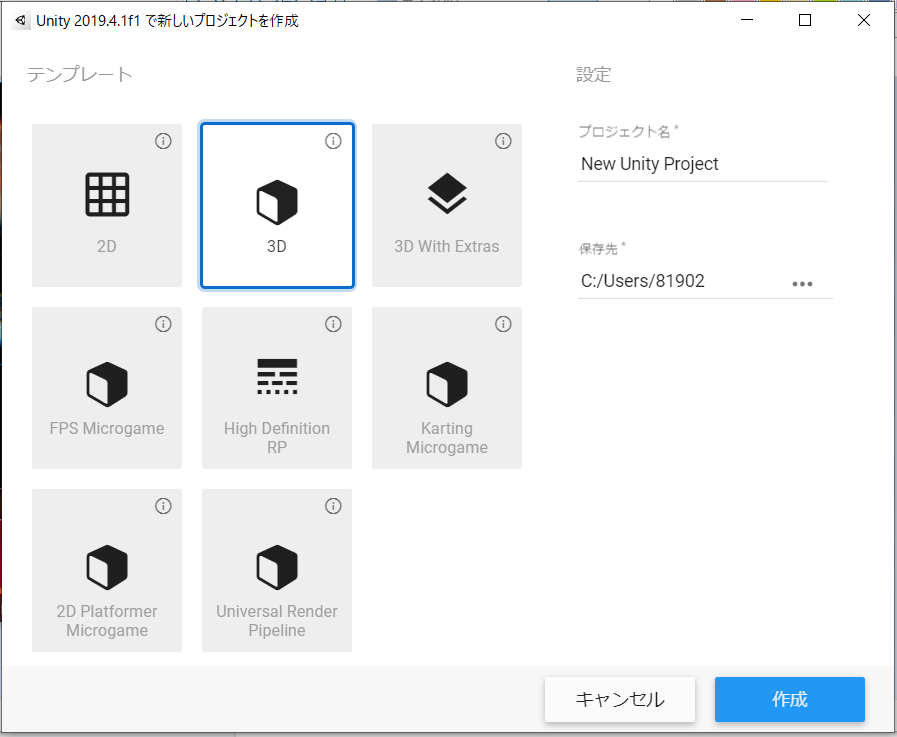
2D
2D開発用のプロジェクトを作成します。
3D
Unity開発で最も一般的に使用されるテンプレートです。すべてのカメラがパースペクティブに設定され、シーンビューが3Dに設定されます。
3D with Extras
このテンプレートは3Dと同じですが、サンプルコンテンツとプリセットが参照として含まれています。
FPS Microgame
3D一人称シューティングゲームのテンプレートです。

High Definition RP
高品質のビジュアルを簡単に作成できるように設計されています。ハイエンドのPCやPS4のゲーム作成に適しています。

Karting Microgame
改造やカスタマイズが可能な3Dカートレーシングゲームのテンプレートです。

2D Platformer Microgame
オーソドックスな2D横スクロールゲームのテンプレートです。
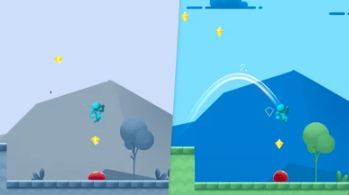
Universal Render Pipeline
モバイルゲームからハイエンドコンソールゲームまでを対象にした、汎用的に利用可能なパイプラインです。VRやARのゲーム作成に適しています。

作成ボタンをクリックするとプロジェクトの作成が開始します。
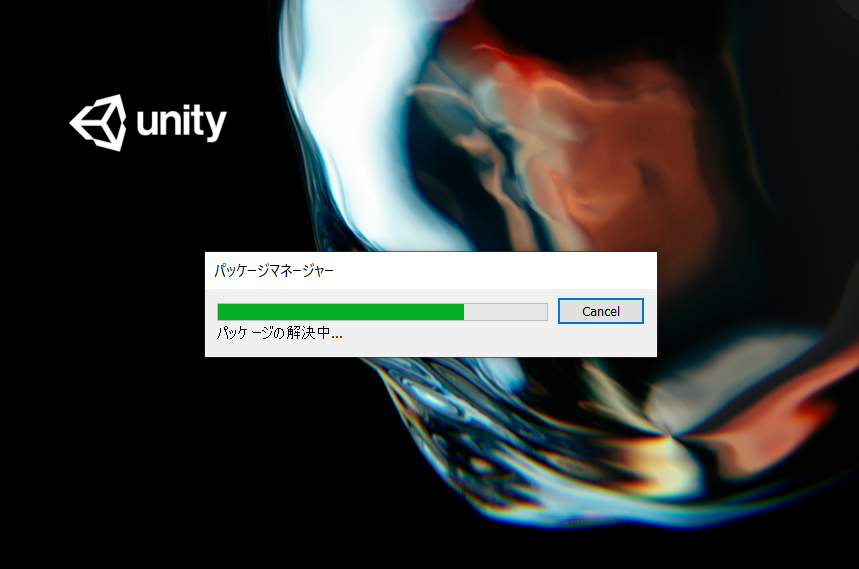
プロジェクトの作成が完了しました。
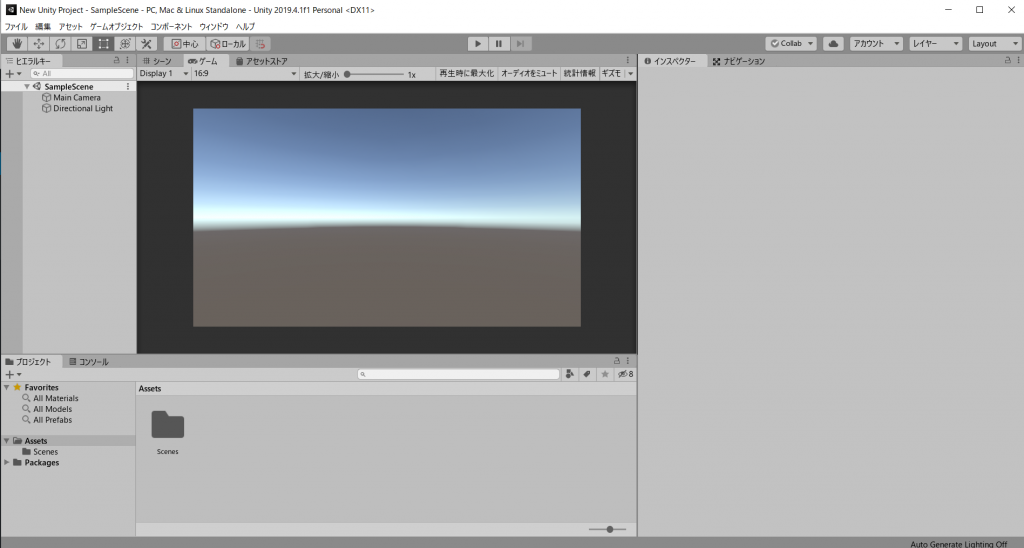
以降はUnityを起動すると作成済みのプロジェクトが表示されます。